Cách chuyển ngôn ngữ dịch phụ đề ai trên Huawei p50e
Huawei p50e có một chức năng nhỏ rất mạnh, đó là phụ đề AI có thể hiển thị phụ đề cho video mà không cần dịch phụ đề khi chủ nhân và bạn bè xem video tuy đôi khi dịch không chính xác nhưng vẫn tốt hơn là ăn thịt sống. .Vậy làm sao để chuyển ngôn ngữ dịch phụ đề AI trên Huawei P50e?Tôi tin rằng vẫn còn nhiều bạn tò mò. Bên dưới, tôi hy vọng nó sẽ hữu ích cho bạn.

Làm cách nào để chuyển ngôn ngữ dịch phụ đề ai trên Huawei p50e?Giới thiệu cách chuyển ngôn ngữ dịch phụ đề ai trên Huawei p50e:
1. Tìm chức năng cài đặt trong điện thoại của bạn và tìm [Trợ lý thông minh] trong giao diện cài đặt của điện thoại;
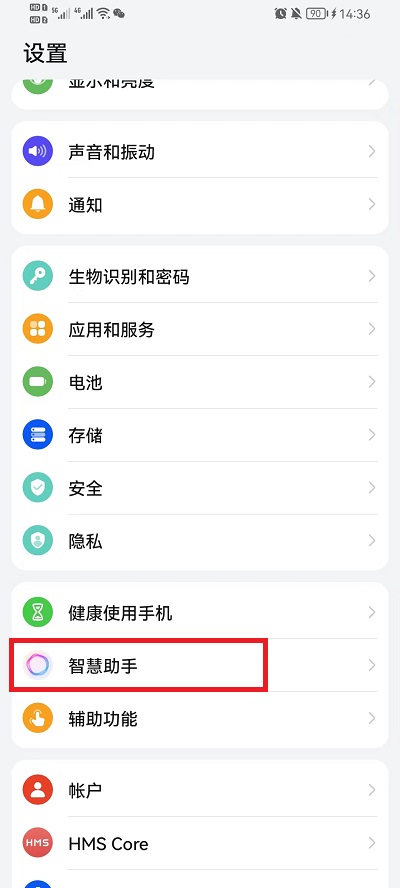
2. Trong giao diện trợ lý thông minh, hãy mở [Giọng nói thông minh];
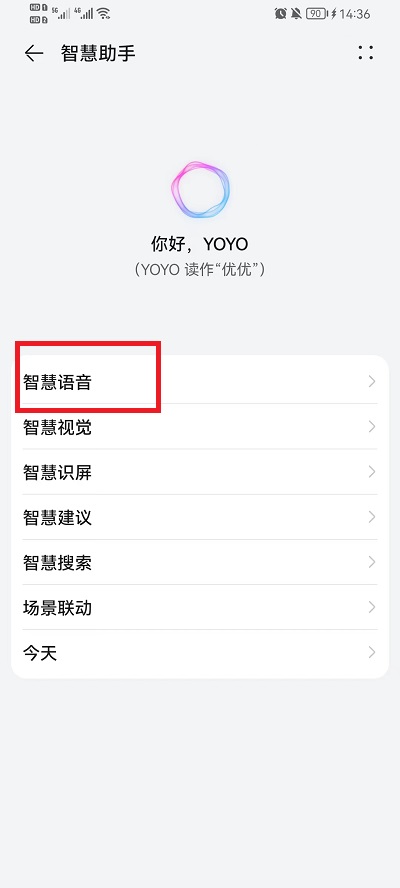
3. Nhấp vào chức năng [Phụ đề IAI] để mở chức năng này;
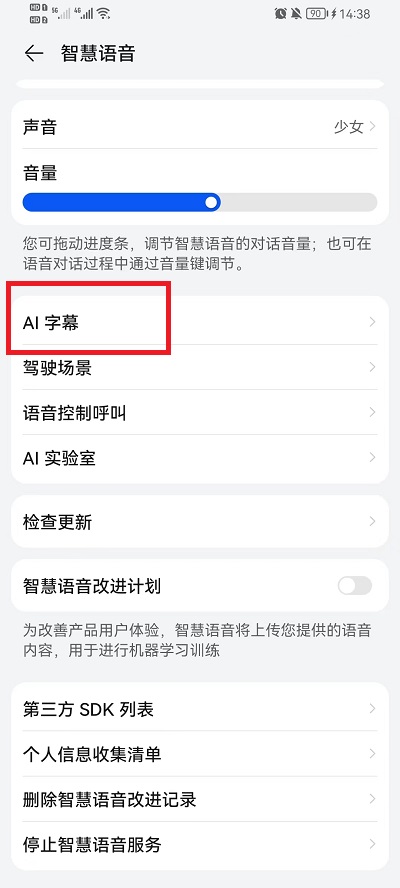
4. Trong chức năng của nó, tìm [Ngôn ngữ nguồn âm thanh] và nhấp vào;
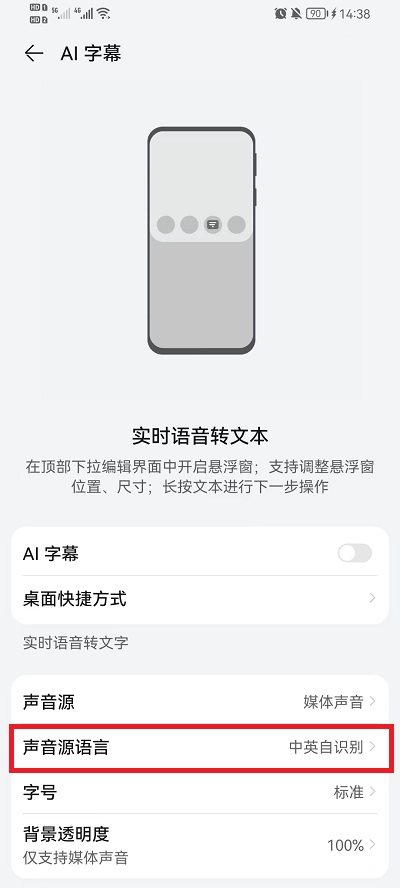
5. Nhấp vào ngôn ngữ bạn muốn thay đổi trong cửa sổ bật lên.
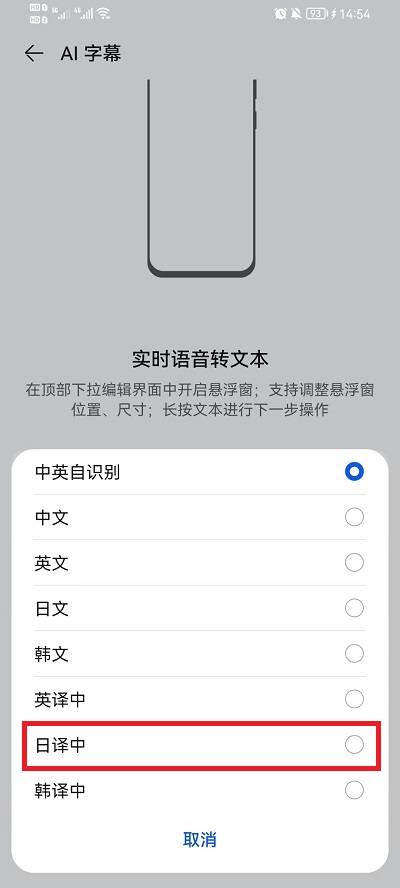
Việc chuyển ngôn ngữ dịch phụ đề AI của Huawei p50e khá đơn giản, bạn chỉ cần bật trợ lý thông minh là được.Nếu trước đây bạn chưa biết nhiều về trợ lý thông minh thì có thể hơi khó khăn nhưng với sự giới thiệu của biên tập viên, bạn có thể chuyển đổi ngôn ngữ một cách dễ dàng!Nó có dễ học và rất đơn giản không?Hãy tự mình thử nó!













